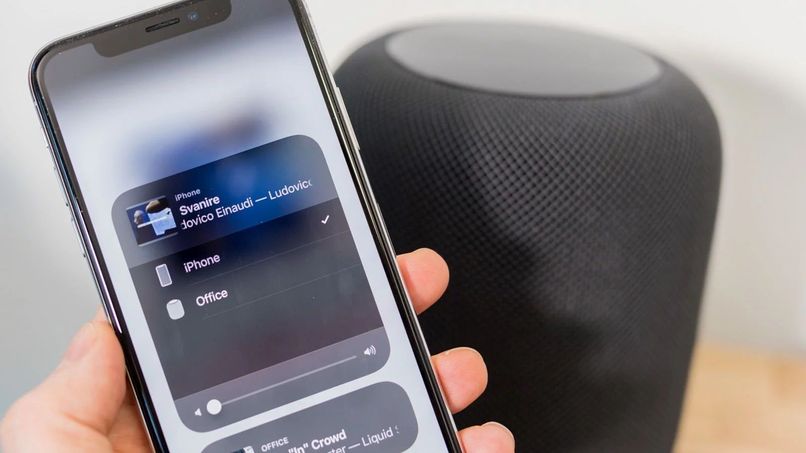
Das Neustarten eines elektronischen Geräts ist eine gute Möglichkeit, bestimmte Fehler zu beheben, die normalerweise auftreten, wenn wir mit Änderungen daran experimentieren oder wenn bestimmte Systemprobleme auftreten und wir nicht wissen, woher sie kommen. Bei dieser Gelegenheit werden wir uns darauf konzentrieren, wie wir einen HomePod in nur wenigen Minuten einfach neu starten können. Auch wenn Sie ein Apple-Gerät verloren haben, kann der HomePod es finden.
Contents
Was müssen Sie tun, um Ihren HomePod mit der „Home“-App neu zu starten?
Um mit den Methoden zu beginnen, mit denen wir ein Home-Gerät neu starten können, haben wir die Apple Home- oder Casa-App . Diese Methode erfolgt über die Apple Home App, die wir aus dem Apple Store herunterladen können , und muss wie folgt durchgeführt werden:

- Zuerst müssen wir nach einem Apple-Gerät suchen, sei es ein iPhone, iPad oder iPod, um die Apple Home-App herunterzuladen.
- Nach dem Herunterladen müssen wir es eingeben und die Apple-ID-Daten eingeben, mit denen Sie Ihren HomePod registriert haben, als Sie ihn zum ersten Mal konfiguriert haben.
- Nachdem Sie die Benutzeroberfläche der Apple Home-Anwendung aufgerufen haben, müssen Sie darin nach dem Geräteabschnitt suchen, in dem Sie das Gerät verknüpfen können, mit dem Sie mit der Hupe neu starten möchten.
- Wenn wir die Anwendung mit den Hörnern verknüpfen, müssen wir nach dem Apple-Lautsprecher suchen und ihn näher an das Gerät bringen, damit das Signal in der App angezeigt wird.
- Wenn das Gerät angezeigt wird, müssen Sie es gedrückt halten, damit es Ihnen die Option zum Löschen gibt.
- Falls Sie die Anwendung auf Ihren Mac heruntergeladen haben, müssen Sie den gleichen Vorgang ausführen, aber anstatt Ihren Finger auf den Bildschirm zu drücken, müssen Sie auf das Wort HomePod doppelklicken , um ihn neu zu starten.
- Wenn Sie auf das Gerät gedrückt haben, erscheint ein neues Fenster und Sie müssen nach unten gehen, bis die Option zum Entfernen des Zubehörs angezeigt wird. Dann drücken Sie Löschen und der Werksreset wird automatisch durchgeführt.
Wie können Sie Ihren HomePod neu starten, indem Sie auf die Oberseite des Geräts drücken?
Diese Methode kann auch verwendet werden, um einen HomePod mini zurückzusetzen , falls Sie einen haben.
- Es ist sehr wichtig, dass Sie den Lautsprecher von seinem Aufstellungsort trennen und externe Stromeingänge deaktivieren, unabhängig davon, ob es sich um USB-Kabel, Zusatz- oder Stromkabel handelt.
- Falls Sie die Mini-Version haben, müssen Sie auch das Netzteil entfernen, um Probleme zu vermeiden.
- Nachdem alles ausgesteckt ist, müssen Sie etwa 15 Sekunden warten, bis der Strom vollständig aus dem Gerät verschwunden ist.
- Nach Ablauf der Zeit müssen Sie den Lautsprecher wieder an die Stromversorgung anschließen und 5 Sekunden warten, bis alles ordnungsgemäß funktioniert.
- Jetzt müssen wir den HomePod halten und uns darauf stellen, wo sich ein Knopf befindet. Halten Sie ihn etwa 10 Sekunden lang gedrückt und das rotierende weiße Licht wird rot . Dies ist der Indikator dafür, dass Ihr Gerät zurückgesetzt wird. Wenn Sie diesen Vorgang ausführen, müssen Sie nur auf die Anweisungen von Siri warten.

Warten Sie auf Siri-Eingabeaufforderungen
Nachdem wir das vorherige Verfahren durchgeführt haben, müssen wir warten, bis der Siri Voice-Befehl anzeigt, dass das Gerät neu gestartet wurde. Als nächstes ertönt ein dreimaliger Piepton, um anzuzeigen, dass der Vorgang ausgeführt wurde und alles bereit ist, die Hupe auf die Werkseinstellungen zurückzusetzen.
Um sicherzustellen, dass Ihr Gerät erfolgreich neu gestartet wurde, müssen Sie ein Apple-Gerät, das zuvor mit dem HomePod gekoppelt wurde, näher bringen. Wenn es korrekt neu gestartet wurde, sollte es nicht als verbunden angezeigt werden . Falls es verbunden erscheint, müssen Sie den Vorgang erneut durchführen, da es nicht neu gestartet wurde oder Sie einige der Schritte falsch ausgeführt haben. Sie können Siri auch bitten, Umgebungsgeräusche abzuspielen.

Wie setze ich den Homepod mit einem Mac oder PC zurück?
Die letzte Methode, die wir Ihnen anbieten können, wenn Sie Ihren HomePod auf die Werkseinstellungen zurücksetzen möchten, ist die Verwendung eines Mac oder einer anderen Computermarke mit USB-Anschlüssen. Für dieses Verfahren müssen wir das mit dem Gerät gelieferte USB-C-Kabel verwenden . Es ist auch wichtig zu erwähnen, dass diese Methode nur für die Mini-Version gilt.
Mit dem USB-C-Kabel
- Um diesen Vorgang zum Zurücksetzen der Konfiguration zu starten, sollten Sie zunächst das Gerät ausschalten und vom Stromnetz trennen, wenn wir das Gerät eingeschaltet haben. Dann müssen Sie Ihren Mac oder PC finden und das Gerät mit dem USB-C-Kabel anschließen.
- Wenn der von uns verwendete PC nicht von Apple ist, müssen Sie nach dem Anschließen des Geräts iTunes aufrufen und auf dem Hauptbildschirm nach dem Namen suchen, genau wie bei der Suche nach Musik auf dem Mac. Wenn Sie es nicht heruntergeladen haben, müssen Sie es tun, da Sie diese Methode ohne es nicht ausführen können.
- Sobald Sie Ihr Gerät gefunden haben, müssen Sie es auswählen und es erscheint ein Feld mit dem Wort Wiederherstellen. Sie klicken darauf und warten, bis die auf dem Bildschirm angezeigte Zeit abgelaufen ist, damit es wiederhergestellt wird.
- Wenn Sie einen Mac haben, müssen Sie den Finder eingeben und darin nach dem Gerät suchen. Wenn Sie in die Lautsprecherdetails gehen, sehen Sie eine Schaltfläche zum Zurücksetzen oder Wiederherstellen des HomePod, genau wie in iTunes. Wir drücken auf die Taste, um den Wiederherstellungsprozess zu starten. Sobald das Gerät fertig ist, ist es wieder einsatzbereit.
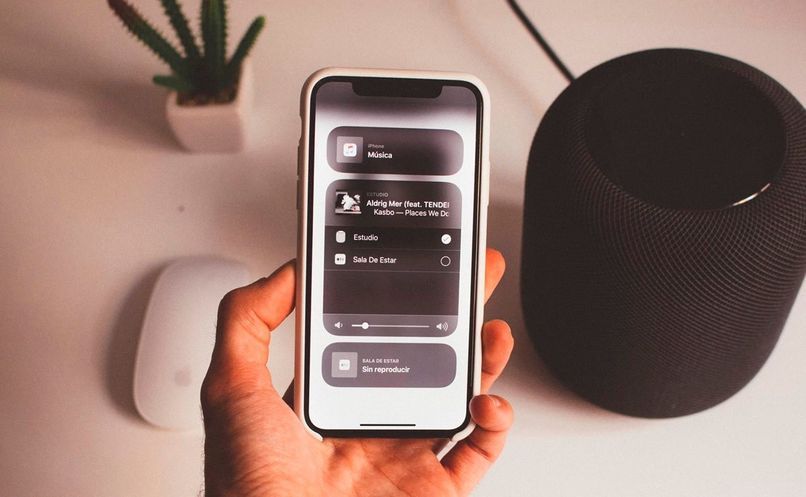
Wenn Ihr HomePod nach dem Neustart des Geräts trotz der 3 Methoden immer noch Probleme hat, wenden Sie sich am besten an den technischen Service, damit er Ihnen eine andere mögliche Lösung geben kann. Wenn Sie noch Garantie auf Ihr Gerät haben, können Sie es auch zu dem Ort bringen, an dem Sie es gekauft haben, um es gegen ein neues auszutauschen.